Win7是一个稳定且功能强大的操作系统,许多用户希望能够通过U盘来安装并启动这一操作系统。本文将为您提供一份简单易懂的教程,帮助您使用U盘来安装Win7系统。

一、准备U盘和Win7系统镜像文件
通过U盘安装Win7系统首先需要准备一支容量足够大的U盘,同时还需要下载并保存Win7系统的镜像文件。
二、格式化U盘为FAT32格式
在安装Win7之前,需要将U盘格式化为FAT32格式,这可以确保U盘与Win7系统的兼容性。

三、制作可引导U盘
使用软件如Rufus或者UltraISO等制作可引导U盘,将Win7系统的镜像文件写入U盘中,从而使U盘成为一个可以引导安装Win7系统的启动设备。
四、设置电脑的启动顺序
在安装Win7之前,需要将电脑的启动顺序设置为从U盘启动。这可以在计算机的BIOS设置中完成。
五、插入U盘并启动电脑
将制作好的U盘插入电脑,并重新启动计算机。确保计算机从U盘而不是硬盘启动。
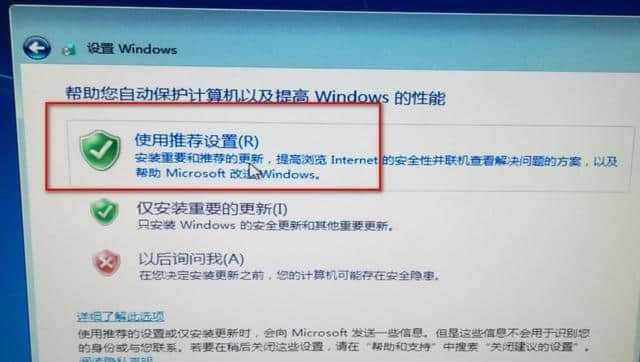
六、选择语言和区域设置
在开始安装Win7之前,需要选择适合自己的语言和区域设置。
七、点击“安装”按钮
在安装页面中,点击“安装”按钮开始安装Win7系统。
八、同意许可协议
阅读许可协议并勾选“我接受许可条款”选项,然后点击“下一步”继续安装。
九、选择安装类型
选择“自定义(高级)”安装类型,这样可以灵活地对系统进行配置。
十、选择安装目标
选择您想要安装Win7系统的磁盘,并点击“下一步”继续。
十一、等待系统安装
系统开始安装后,需要等待一段时间直至安装完成。
十二、设置用户名和密码
在系统安装完成后,需要设置一个用户名和密码以保护您的系统安全。
十三、自定义个人设置
根据个人喜好,可以进行一些自定义设置,如选择桌面背景、屏幕分辨率等。
十四、安装驱动程序
在Win7系统安装完成后,需要手动安装电脑硬件的驱动程序,以确保各个设备能够正常运行。
十五、享受Win7系统
经过以上步骤,您已经成功地使用U盘安装了Win7系统,现在可以尽情享受Win7系统带来的便利和功能了。
通过本教程,您学会了如何使用U盘安装Win7系统。希望本文对您有所帮助,祝您成功安装和使用Win7系统!

























